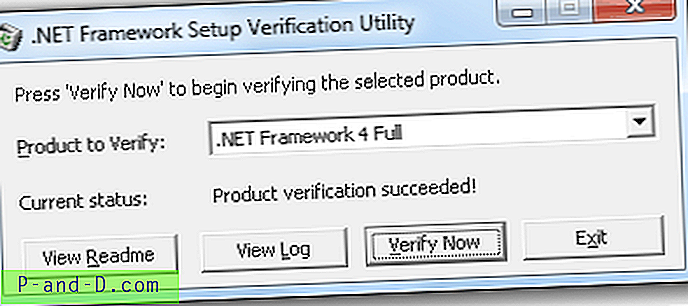Firefoxi profiili teisaldamine teise arvutisse ei pruugi olla kaustades liikumist tundvale Windowsi kasutajale väga keeruline ülesanne. Üks meetod selle lihtsustamiseks on MozBackup, tasuta ja lihtsa tööriista kasutamine, mis võimaldab teil varundada ja taastada järjehoidjaid, meilisõnumeid, kontakte, ajalugu, laiendusi, paroole, vahemälu jne, kuid lõpuks peate ikkagi Firefoxi uuesti laadima ja installima, ja kasutage varundamise taastamiseks tööriista MozBackup. Kui kavatsete pärast kõvaketta uuesti vormindamist ja Windowsi uuesti installimist oma kohandatud Firefoxi profiili oma arvutisse taastada, teeb MozBackup just seda suurepärast.
Kui soovite aga kohandatud Firefoxi juurutada mitmesse arvutisse, oleks kõige parem kasutada vaikiva installijaga kohandatud Firefoxi loomiseks Firefoxi lisamoodulit (FFaM) . FFaM on tasuta ja kaasaskantav tööriist, mis on kirjutatud C # -ga, mis tähendab, et selle käivitamiseks on vaja arvutisse installitud .NET Framework. FFaM võib programmi alguses olevate ruutude ja nuppude hulga tõttu esmapilgul keerukaks tunduda, kuid seda on tegelikult üsna lihtne kasutada.

Esmalt peate valima ühe kolmest Mozilla postitatud versioonist, praeguse versiooni, eelmise versiooni ja beetaversiooni. Sellest, mille ma pakettide nuusutamise kaudu teada sain, indekseerib FFaM Firefoxi lehte, et otsida programmis kõvakodeeritud versioonide asemel versioone. See on sama juhtum Adobe Flash Playeri ja Adobe Shockwave vaikiva installija puhul. Praegune tee on asukoht, mis sisaldab Firefoxi installimist ja profiili. See on oluline tee, sest just sealt FFaM andmeid kogub. Mittestandardne installitee võimaldab kohandada Firefoxi, profiilikausta ja profiilikausta nime installimiskohta. Ülejäänud valikud on üsna iseenesestmõistetavad, näiteks kui te ei soovi oma parooli oma profiilile lisada, tühjendage lihtsalt ruut „Kaasa paroolid” ruudust Privaatsõnumid. Võimalus lisada Firefoxi installimisse Adobe Flash Playeri ja Adobe Shockwave'i uusim versioon (nii täis- kui ka õhukesed versioonid) on väga kasulikud, nii et pole vaja muretseda kasutajate pärast, kes ei saa vaadata välku kasutavaid veebilehti.
Kui olete konfigureerimise lõpetanud, klõpsake nuppu Loo installiprogramm ja FFaM alustab teie valitud uusima Firefoxi versiooni allalaadimist ja loob seejärel kohandatud Firefoxi vaikse installi. Kohandatud Firefoxi vaikne installeerija salvestatakse kausta, kus FFaM asub. Käitage loodud vaikne installija, klõpsake UAC-viipal nuppu Jah ja Firefox installitakse automaatselt ilma kasutaja sekkumiseta. Kohandatud Firefoxi vaikiva installi saab luua ja installida Windows XP, Vista või Windows 7, 32-bitisesse või 64-bitisesse.
Laadige alla FFaM